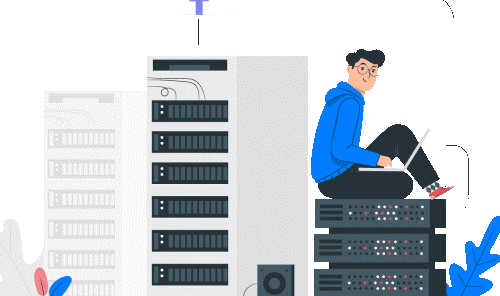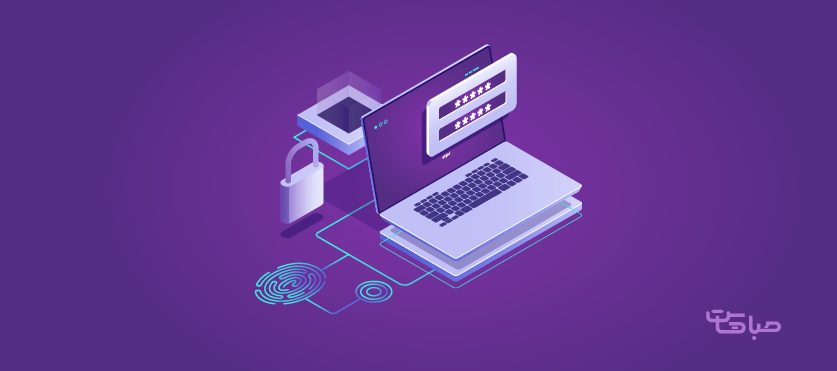
تغییر پسورد Cpanel ،WHM و دایرکت ادمین
تغییر پسورد Cpanel ،WHM و دایرکت ادمین هاست یکی از ضروریات هر وب سایتی است. برای اینکه فضایی در اینترنت برای بارگذاری فایل های خود داشته باشیم باید هاست تهیه کنیم. هاست به نوعی میزبان سایت و فایل ها در فضای اینترنت است.
برای مدیریت هاست از نرم افزارهایی به نام کنترل پنل استفاده می شود. ورود به کنترل پنل موضوعی محرمانه بوده و برای آن یوزرنیم و پسورد تعبیه می شود.
از نرم افزارهای کنترل پنل معروفی که در بازار بسیار محبوب بوده و مورد استفاده قرار می گیرند، می توان به سی پنل، WHM و دایرکت ادمین اشاره کرد.
تغییر پسورد یکی از نکات مهم امنیتی است که باید به صورت دوره ای انجام شود. افرادی که متخصص کامپیوتر هستند معمولا به صورت مرتب پسورد را عوض می کنند. بنابراین تغییر پسورد هاست به صورت مداوم و دوره ای تأثیر بسیار زیادی روی امنیت هاست خواهد داشت.
در این مقاله به تغییر پسوود در این سه نرم افزار می پردازیم.
نحوه تغییر پسورد کنترل پنل cPanel
- برای تغییر پسورد سی پنل بایستی ابتدا در کنترل پنل به آدرس ذیل لاگین کنیم.Https://yourdomainname:2083 و یا آدرس Http://yourdomainname:2082
- سپس از قسمت Preferences وارد گزینه Change password می شویم.
- در صفحه باز شده در قسمت Old Password پسورد قدیمی اکانت خود و در قسمت های New Password , New password (again) پسورد دلخواه را وارد می کنیم.
- توجه کنید که برای امنیت بالاتر پسورد، بهتر است از اعداد و کاراکتر های بزرگ و کوچک حرفی استفاده کنیم. این کار امنیت کنترل پنل را بالاتر می برد.
- در قسمت password strength با توجه به قدرت پسوردی که انتخاب کرده ایم، میزان امنیت پسورد نشان داده می شود. اگر پسورد انتخابی مناسب و قوی باشد، این فیلد سبز خواهد شد که نشان دهنده امنیت بالای پسورد است.
- Password generator برای تعیین پسورد به صورت تصادفی از طریق خود سیستم مورد استفاده قرار می گیرد. با این گزینه سیستم به صورت خودکار یک پسورد تولید کرده و از آن استفاده می کند.
- نکته: تیک گزینه های Synchronize MySQL password و Enable Digest Authentication را نزنید.
- بروی دکمه change password کلیک کنید. تغییرات ثبت خواهند شد.
نحوه تغییر پسورد هاست در دایرکت ادمین
1- ابتدا وارد کنترل پنل دایرکت ادمین می شویم.
2- سپس از طریق بخش Your Account بر روی Change Password کلیک می کنیم.
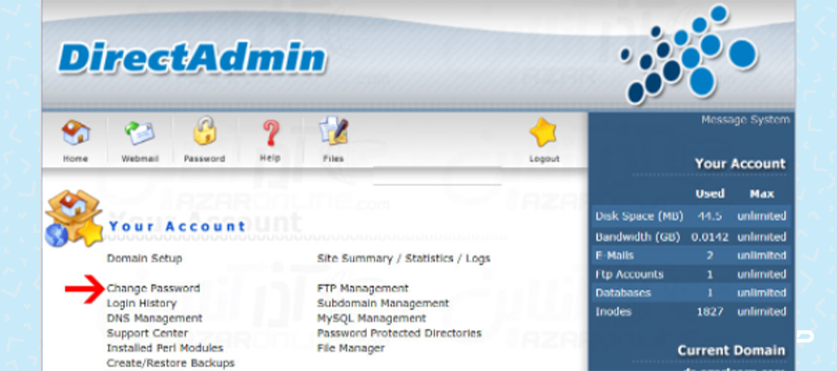
3- در بخش تغییر پسورد یک صفحه باز می شود که شامل فیلد و گزینه های ذیل است.
- Current DirectAdmin Password : پسورد حال حاضر دایرکت ادمین را اینجا وارد می کنیم.
- Enter Password : پسورد جدید را وارد می کنیم.
- Re-Enter Password : پسورد جدید را مجددا در این باکس وارد می کنیم.
- DirectAdmin Account : با انتخاب این گزینه پسورد وارد شده ، برای ورود به پنل دایرکت ادمین در نظر گرفته میشود.
- Main FTP Account : با انتخاب این گزینه ، پسورد اکانت اصلی FTP هاست ما نیز تغییر پیدا خواهد کرد.
- Main Databases Account : پس از انتخاب این گزینه ، پسورد اکانت اصلی دیتابیس شما تغییر پیدا خواهد کرد.
- پس از وارد کردن و انتخاب گزینههای مورد نظر بر روی Submit کلیک می کنیم.
نکته 1 : پیشنهاد می شود از یک پسورد مستحکم و پیچیده برای اکانت خود استفاده کنیم.
نکته 2 : ترجیحاً پسورد دیتابیس را تغییر ندهید تا مشکلی برای دیتابیس و سیستمهایی که از دیتابیس شما استفاده میکنند ( مانند وردپرس )، ایجاد نشود.
پس از تغییر پسورد با تصویری مواجه خواهید شد که به منزله تغییر پسورد پنل دایرکت ادمین و سایر موارد انتخاب شده است.
تغییر رمز اکانت هاست در WHM
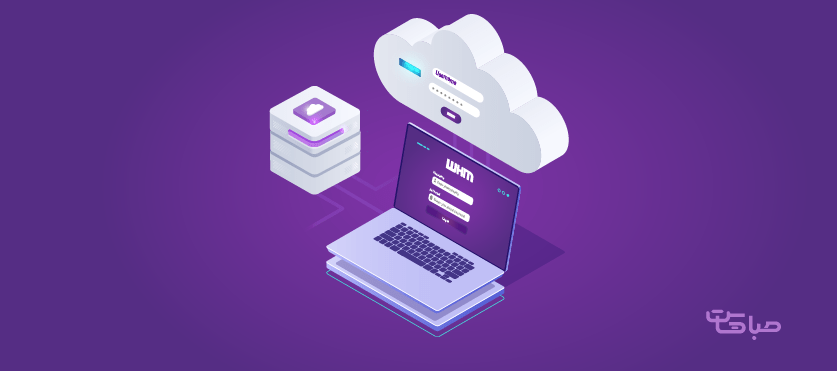
whm مخفف web host manager می باشد که اجازه دسترسی به مدیریت cpanel را می دهد.
در whm قابلیت ایجاد و مدیریت چندین کاربر cPanel وجود دارد. گاهی اوقات ممکن هست کاربران cPanel پسورد خود را فراموش کنند و از شما درخواست کنند که پسورد ورود ریست شود، که اینکار به راحتی از طریق اکانت whm قابل انجام است.
کاربران cpanel برای تغییر رمز هاست خود نیاز به وارد کردن پسورد قبلی دارند و اگر کاربر پسورد قبلی خود را فراموش کرده باشد می توان از WHM پسورد اکانت cPanel را تغییر داد. روش دیگر تغییر پسورد از طریق SSH است و درصورتی که دسترسی SSH به سرور خود داشته باشیم، می توانیم پسورد را تغییر دهیم.
نحوه تغییر رمز اکانت هاست در WHM
گام اول: وارد اکانت هاست خود شوید.
گام دوم: در منوی سمت راست روی گزینه Account Functions کلیک کنید.
گام سوم: روی ابزار Password Modification کلیک کنید. برای اینکار می توانید از منوی سمت چپ و یا از پنل اصلی اقدام کنید.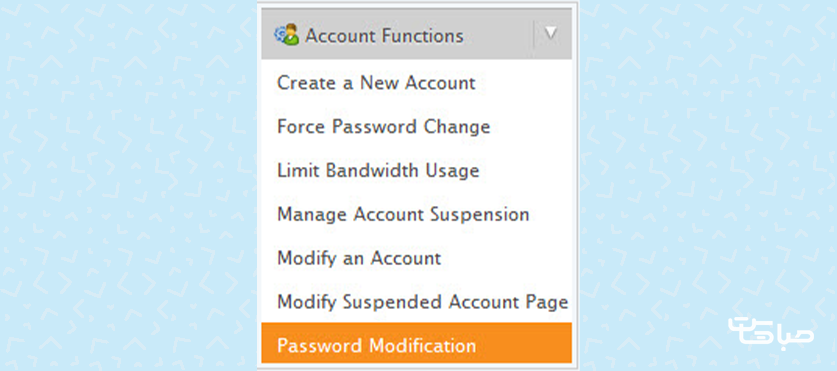
گام چهارم:
نام کاربری اکانتی که نیاز به ریست پسورد دارد را از لیست انتخاب کنید.
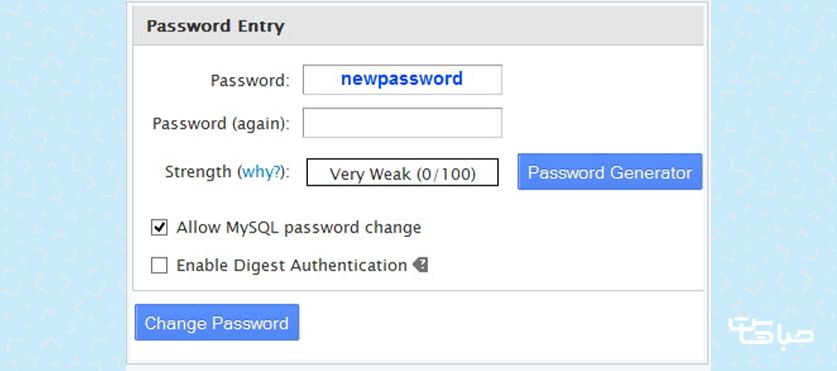
گام پنجم: در فیلد Password رمز عبور جدید را تایپ کنید. برای ایجاد پسورد تصادفی توسط WHM می توانیم از دکمه Password Generator نیز استفاده کرده تا پسورد اتوماتیک به صورت رندوم توسط سیستم تهیه شود.
نکته: پسورد را در جایی ذخیره کنید. زیرا بعدا به آن دسترسی نخواهیم داشت.
گام ششم:
برای ذخیره پسورد جدید روی دکمه Change Password کلیک کنید.
حال کاربر cPanel می تواد از پسورد جدید جهت ورود به اکانت cPanel خود استفاده کند.
نکته: WHM بصورت اتوماتیک کاربر را از تغییر پسورد جدید مطلع نمی کند و درصورت نیاز باید کاربر cPanel را از پسورد جدید مطلع کنید.
آموزش فیلتر کردن یوزرها در سی پنل
- وارد سی پنل شوید و بر روی دکمه Email Filters کلیک می کنیم.
- در صفحه باز شده اکانتی که می خواهید فیلتر کنید را انتخاب کرده و روی گزینه Manage Filters کلیک می کنیم.
- بر روی دکمه Create New Filter کلیک کنید.
- Filter name : نام فیلتر را وارد کنید.
- Rules : از منوی کشویی اول گزینه ای که باید تغییر کند را انتخاب کنید.
- در منوی کشویی دوم، شرط را انتخاب کنید.
- Actions : این گزینه کارهایی که روی ایمیل قرار است انجام شود را مشخص می کند.
- Create : انتهای کار
جمع بندی
در این مقاله سه مورد از ابزارها و نرم افزارهای مدیریت هاست معرفی و نحوه تغییر پسورد آنها ارائه شد. تغییر پسورد کنترل پنل کاری رایج است که اکثر افرادی که از کامپیوتر استفاده می کنند، انجام می دهند؛ بنابراین بسیار مفید است که هر از چند گاهی پسورد کنترل پنل هاست را تغییر دهیم.
چندین نرم افزار کنترل پنل هاست وجود دارد که از میان آنها سه نمونه از مهم ترین نرم افزارها را انتخاب و روش تغییر پسورد آنها ارائه شد.
امیدواریم این مقاله برایتان مفید واقع شده باشد. اگر سوالی دارید که در این مقاله پاسخش را پیدا نکردید، در قسمت کامنت ها سوال خود را مطرح کنید، کارشناسان ما در کمتر از چند دقیقه به سوالات پاسخ خواهند داد.
این مقاله را با دوستان خود به اشتراک بگذارید.